Как вытащить батарейку из материнской платы: инструкция. Как вынуть батарейку из материнской платы
Как вытащить батарейку из материнской платы: инструкция
Литиевая батарейка, располагающаяся на материнской плате, отвечает за работу компьютера с пространством. Говоря иначе, если ее заряд полностью иссякнет, придется каждый раз при включении ПК, осуществлять установку соответствующей даты и времени. Чтобы этого избежать, необходимо знать, как вытащить батарейку из материнской платы компьютера.
Необходимые материалы
Перед тем как приступать к выполнению данной операции, необходимо подготовить инструменты, которые упростят работу и обезопасят вас от поломки дорогих компонентов. Понадобятся:
- Новая батарейка. К данному элементу нет каких-либо особых требований. Единственное, на что стоит обратить внимание - страна производитель. Лучше брать японские или корейские. Они прослужат дольше.
- Отвертка. Необходима чтобы снимать стенку системного блока, сам блок питания и материнскую плату (если понадобится).
- Пинцет. Необходим, чтобы выполнить сам процесс замены.
Теперь можно приступать к инструкции о том, как вытащить батарейку из материнской платы.
Подготовка к работе

Первое, что необходимо сделать - полностью завершить работу системы. Для этого просто выполните следующий алгоритм:
- закройте все программы и окна;
- выключите компьютер и дождитесь полного прекращения его работы;
- стоит иметь в виду, что после отключения системы материнская плата продолжает работать от резервной батареи, которой служит блок питания.
На некоторых моделях об этом свидетельствует светодиод. Чтобы избежать повреждения деталей, полностью отключите персональный компьютер от питания (выключите БП, используя переключатель и выдерните кабель из розетки).
Теперь можно переходить к следующему этапу решения вопроса о том, как вытащить батарейку из материнской платы.
Разборка корпуса
Теперь необходимо достать саму плату, чтобы произвести замену искомого элемента. Для этого следуйте представленной далее инструкции:
- Отключите от системного блока все провода.
- Осторожно положите его на бок и снимите боковую крышку, которая располагается напротив платы.
- Далее будут два варианта. В первом из них достаточно снятия одной из стенок, чтобы получить свободный доступ к тому месту, где располагается батарейка. Во втором из них придется повозиться. Здесь необходимо будет удалить подключенную видеокарту или отсоединить SATA-кабели. Рекомендуется полностью отключить материнскую плату, чтобы ничего не испортить.
- Перед тем как вытащить батарейку из материнской платы, убедитесь что ничего не будет мешать процессу (в частности, блок питания, который может загораживать само гнездо с элементом).
Осмотр платы и замена неисправного элемента
Наиболее важный этап работы по замене компонента питания. Теперь необходимо найти саму батарейку:
- Осмотрите материнскую плату. Ваша цель - маленький серебряный блинчик.

- В том случае, если его не удалось обнаружить, попробуйте найти небольшой прямоугольный тумблер. На нем будет изображен будильник. Если он у вас установлен вместо батареи, то придется либо смириться с регулярной настройкой даты и времени, либо просто сменить материнскую карту на более современную, так как у вас деталь более старой модели.
- После того как вы обнаружили расположение батарейки, осторожно надавите отверткой на фиксатор, который располагается сбоку и держит ее внутри.

- Теперь, используя пинцет установите новый элемент питания, также отодвигая затвор. После того как вы вытащили батарейку из материнской платы, можно приступать к обратной сборке компьютера. Соблюдая порядок, установите на деталь видеокарту и подключите все провода. После верните в корпус блок питания и поставьте обратно стенку. Снова подключите к компьютеру все провода и произведите запуск.
- Перед входом в систему, запустите CMOS Setup и произведите настройки даты и времени.
fb.ru
Как вытащить батарейку из материнской платы: инструкция
Литиевая батарейка, располагающаяся на материнской плате, отвечает за работу компьютера с пространством. Говоря иначе, если ее заряд полностью иссякнет, придется каждый раз при включении ПК, осуществлять установку соответствующей даты и времени. Чтобы этого избежать, необходимо знать, как вытащить батарейку из материнской платы компьютера.
Необходимые материалы
Перед тем как приступать к выполнению данной операции, необходимо подготовить инструменты, которые упростят работу и обезопасят вас от поломки дорогих компонентов. Понадобятся:
- Новая батарейка. К данному элементу нет каких либо особых требований. Единственное, на что стоит обратить внимание страна производитель. Лучше брать японские или корейские. Они прослужат дольше.
- Отвертка. Необходима чтобы снимать стенку системного блока, сам блок питания и материнскую плату (если понадобится).
- Пинцет. Необходим, чтобы выполнить сам процесс замены.
Теперь можно приступать к инструкции о том, как вытащить батарейку из материнской платы.
- Осмотрите материнскую плату. Ваша цель маленький серебряный блинчик.

- В том случае, если его не удалось обнаружить, попробуйте найти небольшой прямоугольный тумблер. На нем будет изображен будильник. Если он у вас установлен вместо батареи, то придется либо смириться с регулярной настройкой даты и времени, либо просто сменить материнскую карту на более современную, так как у вас деталь более старой модели.
- После того как вы обнаружили расположение батарейки, осторожно надавите отверткой на фиксатор, который располагается сбоку и держит ее внутри.

- Теперь, используя пинцет установите новый элемент питания, также отодвигая затвор. После того как вы вытащили батарейку из материнской платы, можно приступать к обратной сборке компьютера. Соблюдая порядок, установите на деталь видеокарту и подключите все провода. После верните в корпус блок питания и поставьте обратно стенку. Снова подключите к компьютеру все провода и произведите запуск.
- Перед входом в систему, запустите CMOS Setup и произведите настройки даты и времени.
autogear.ru
как вытащить батарейку из материнской платы
Как вынуть батарейку из материнской платы
В разделе Железо на вопрос Как вытащить батарейку из материнской платы? заданный автором Правосознание лучший ответ это кувалдочкой
Ответ от 22 ответа[гуру]Привет! Вот подборка тем с ответами на Ваш вопрос: Как вытащить батарейку из материнской платы?
Ответ от Ёергей Хаос°[эксперт]Продавить держатель острым предметом, предварительно обесточив машину
Ответ от Набросок[гуру] Это такая вот штучка, в гнезде куда она вставлена есть кнопка, нажми на неё и она сама вытащитсяу меня на плате предусмотрено) ) так как биос частенько обнулять приходится...
Это такая вот штучка, в гнезде куда она вставлена есть кнопка, нажми на неё и она сама вытащитсяу меня на плате предусмотрено) ) так как биос частенько обнулять приходится...Ответ от Ёергей Азеев[гуру]как это не прозвучит удивительно, но руками, открываете системник, подцепляете батарейку ногтем, вырываете ее с корнем, готово
Ответ от Европейский[гуру]Зачем её вытаскивать?
Ответ от Ауц[гуру]Начинайте орать Батарейка вылезай !
Ответ от Михаил Бекарев[гуру]Ну если вы не знаете как её вытаскивать то значит и не пытайтесь! Зачем вам это надо? Это ведь приведёт к перезагрузке BIOS! К тому же вы можете при изьятии батарейки сломать нечаянно электролитический конденсатор !
Ответ от Ленар Хазиев[гуру]На современных платах должно быть предусмотрено обнуление энергонезависимой памяти с помощью переключателя.P.S. По предыдущему вопросу - также может помочь снятие и установка обратно видеокарты.
Ответ от Crymax[гуру]ссылка
Ответ от Megapolis74[активный]Про кнопочки по нажатию на которые батарейка сама выскакивает - слышу впервые ))Чтобы вытащить батарейку, нужно аккуратно отогнуть вбок фиксатор который её удерживает, а потом каким-нибудь острым предметом или ногтем подцепить батарейку и вытащить.Только сильно не тяните. Если фиксатор отогнут, то батарейка должна легко выйти.Если батарейка выходит с трудом, значит фиксатор отогнут не достаточно сильно Вы рискуете вместе с батарейкой, вырвать сам паз в котором она лежит.
Ответ от Капка5ка 5е54е54ек54[новичек]а на подпруживанием фиксаторе, жмешь и она как лягуха выпрыгивает, ни надо там ни чего отгибать
Ответ от Отсос за палтос[новичек]Большое СПС
Ответ от 2 ответа[гуру]Привет! Вот еще темы с нужными ответами:
Ответить на вопрос:
меняем старый элемент питания CMOS
Привет, друзья.
В этой статье вы найдете информацию, которая поможет вам произвести своевременную замену элемента питания своего компьютера. Я описал, как часто его нужно менять и какие признаки указывают на его выход из строя. И самое главное — предоставляю вам пошаговую инструкцию, как вытащить батарейку из материнской платы. Но всё по порядку.

Когда менять батарейку?
Не стоит повторять ошибку других и называть батарейку аккумулятором, так как подзарядить ее нельзя. Ее можно только заменить, и специалисты рекомендуют это делать раз в 5 лет, хотя некоторые производители устанавливают 10-летний срок службы на свой товар.
Кстати, хранить новый элемент питания можно очень долго: если не вскрывать упаковку, то он будет пригоден к эксплуатации и через 20 лет после выпуска.
Как бы там ни было, если он выйдет из строя, менять нужно незамедлительно. Иначе вы не сможете пользоваться компьютером. Цена на данный товар небольшая, и найти его можно в любом магазине комплектующих для ПК.
Признаки выхода из строя
О том, что жизненный ресурс элемента питания иссяк, вы можете узнать по тому, что при каждом включении ПК сбивается дата и время.
- Антивирус будет ругаться на устаревшие защитные базы (из-за того что время в ОС сбилось), а если вы используете платную версию, то может и слететь лицензионный ключ. Причиной этому служит несоответствие установленного времени.

Но если закрыть глаза на дату и время то может случится вот что:
- Компьютер будет медленно запускаться, в особенности, на начальном этапе загрузки.
- BIOS прямо будет заявлять, что пора менять батарею, выводя на экран соответствующее уведомление вместо запуска Windows (это если заряд батареи сел полностью).
- Когда запускаете компьютер, увидите сообщения на английском языке, в которых участвует слово CMOS.

- Некоторые программы откажуться работать.
- При открытии тех или иных сайтов вы можете получить предупреждение от браузера о том, что их сертификаты просрочены.
Ну ладно, хорош о грустном… Давайте решать данную проблемку.
Инструкция по замене
Вообще менять батарейку — несложное занятие. Но если вы сомневаетесь в том, что справитесь, лучше сразу доверьте его более опытному человеку. Для уверенных в своих силах привожу пошаговую инструкцию, как поменять батарею:
- Перезапустите компьютер и на начальном этапе загрузки удерживайте клавишу Delete, чтобы попасть в биос.
- Дело в том, что его настройки обнуляются после замены батарейки, поэтому необходимо их сохранить. Перепишите выставленные параметры на бумажку. Ну или сделайте фотки на телефон всех этих настроек.
- Завершите работу компьютера и выньте шнур питания из розетки.
- Вскройте системный блок или корпус ноутбука.
- Отыщите на материнке плоскую круглую батарейку небольшого размера. Обычно она расположена в открытой пластиковой ячейке. Запомните ее положение.

- Не стоит вырывать ее. Аккуратно ослабьте фиксатор ячейки и подденьте элемент питания отверткой. Если он находится в закрытом контейнере, то надавите на специальный рычаг рядом с ним.
- Далее следует установка новой батарейки. Убедитесь, что вы поставили ее так же, как стояла старая (маркировкой, то есть плюсом, вверх).
- Запустите ПК и снова войдите в BIOS, чтобы установить переписанные на втором шаге параметры.

Вот и все дела.
Приходите ко мне еще за новыми интересными статьями.
Пока-пока.
profi-user.ru
Что будет, если убрать батарейку из материнки?
Что будет, если убрать батарейку из материнки?
Да, мне тоже приходилось сталкиваться с батарейкой, которая установлена в блоке питания компьютера , т .е на материнской плате. Литиевая батарейка, в случае сбоя - хорошо вынимается/вставляется, батарейку можно приобрести в компьютерном магазине или в магазине техники.
Насколько знаю, маленькая батарейка - больше отвечает за время и дату в компьютере, если же батарейка пришла в негодность - система будет выдавать ошибку во времени/даты, в таком случае - нужна замена на новую.
Но...если вынуть батарейку , то конечно нарушатся дополнительные настройки БИОСА , а также время, пароль , может не включиться компьютер, в общем возможна любая другая ошибка системы.
Если друг сбилось время (о том что села батарейка, Вам сообщит система), батарейку желательно поменять, чтобы наладить работу времени/даты или иначе Вы не сможете со сбитым временем заходить на некоторые сайты, например в социальные сети.
Нет, убирать батарейку не желательно, вс в компьютере взаимосвязано, ничего не будет работать если нарушена другая часть.
БИОС обладает энергонезависимой памятью. От батарейки на quot;материнкеquot; БИОС не зависит. Эта маленькая круглая батарейка обеспечивает сохранение даты и времени, когда компьютер выключен. Ну может еще не очень важные настройки. Без батарейки компьютер будет работать, но постоянно будет требовать установить дату и время. Батарейка меняется без проблем и ничего переустанавливать не требуется.
Пользователь Делонит пишет, что Биос не зависит от батарейки, а пользователь flyfish пишет обратное, что как раз от батарейки и зависит Биос, и если ее вытащить, то настройки Биоса сбрасываются на заводские... Так кто же из них прав? У меня эта батарейка еще рабочая, но вздулась, поэтому хочу ее поменять, чтобы она там не взорвалась, а так как в Биосе я не шарю, то не знаю, стоит ли ее самому менять, или нет. Винду переустановить смогу если придется, а вот в настройках биоса копаться не могу...
Батарейка на материнской плате влияет только на БИОС. БИОС - это не сама операционная система, это только стартер для нее, а батарейка - это что-то вроде аккумулятора в автомобиле. Обычно, если на материнке нет батарейки, маитеринка не запускается, БИОС не стартует, но я видел некоторые материнки, которые запускались и без батарейки, так что для работы материнки батарейка не критична. Если батарейку вытащить, настройки БИОСа обычно сбрасываются на заводские. Если батарейку менять, обычно систему переустанавливать не нужно, но обычно нужно настроить БИОС, выбрать загрузочный диск, видеокарту, режим работы памяти и жестких дисков и т.п., так как не факт, что с заводскими настройками система нормально запустится.
Да ничего особо не будет - кроме вечного quot;Дня Суркаquot;, пардон - 01 января 1980 года. Батарейка нужна для работы встроенных часов, по которым определяются системные время и дата. В принципе современные ОС при наличии подключения к интернету сами синхронизируют время, но на уровне quot;железаquot; дата/время замрут на исходной отметке.
info-4all.ru
Как вытащить батарейку из материнской платы: инструкция
Компьютеры 3 сентября 2018Литиевая батарейка, располагающаяся на материнской плате, отвечает за работу компьютера с пространством. Говоря иначе, если ее заряд полностью иссякнет, придется каждый раз при включении ПК, осуществлять установку соответствующей даты и времени. Чтобы этого избежать, необходимо знать, как вытащить батарейку из материнской платы компьютера.
Необходимые материалы
Перед тем как приступать к выполнению данной операции, необходимо подготовить инструменты, которые упростят работу и обезопасят вас от поломки дорогих компонентов. Понадобятся:
- Новая батарейка. К данному элементу нет каких-либо особых требований. Единственное, на что стоит обратить внимание - страна производитель. Лучше брать японские или корейские. Они прослужат дольше.
- Отвертка. Необходима чтобы снимать стенку системного блока, сам блок питания и материнскую плату (если понадобится).
- Пинцет. Необходим, чтобы выполнить сам процесс замены.
Теперь можно приступать к инструкции о том, как вытащить батарейку из материнской платы.
Подготовка к работе

Первое, что необходимо сделать - полностью завершить работу системы. Для этого просто выполните следующий алгоритм:
- закройте все программы и окна;
- выключите компьютер и дождитесь полного прекращения его работы;
- стоит иметь в виду, что после отключения системы материнская плата продолжает работать от резервной батареи, которой служит блок питания.
На некоторых моделях об этом свидетельствует светодиод. Чтобы избежать повреждения деталей, полностью отключите персональный компьютер от питания (выключите БП, используя переключатель и выдерните кабель из розетки).
Теперь можно переходить к следующему этапу решения вопроса о том, как вытащить батарейку из материнской платы.
Видео по теме
Разборка корпуса
Теперь необходимо достать саму плату, чтобы произвести замену искомого элемента. Для этого следуйте представленной далее инструкции:
- Отключите от системного блока все провода.
- Осторожно положите его на бок и снимите боковую крышку, которая располагается напротив платы.
- Далее будут два варианта. В первом из них достаточно снятия одной из стенок, чтобы получить свободный доступ к тому месту, где располагается батарейка. Во втором из них придется повозиться. Здесь необходимо будет удалить подключенную видеокарту или отсоединить SATA-кабели. Рекомендуется полностью отключить материнскую плату, чтобы ничего не испортить.
- Перед тем как вытащить батарейку из материнской платы, убедитесь что ничего не будет мешать процессу (в частности, блок питания, который может загораживать само гнездо с элементом).
Осмотр платы и замена неисправного элемента
Наиболее важный этап работы по замене компонента питания. Теперь необходимо найти саму батарейку:
- Осмотрите материнскую плату. Ваша цель - маленький серебряный блинчик.

- В том случае, если его не удалось обнаружить, попробуйте найти небольшой прямоугольный тумблер. На нем будет изображен будильник. Если он у вас установлен вместо батареи, то придется либо смириться с регулярной настройкой даты и времени, либо просто сменить материнскую карту на более современную, так как у вас деталь более старой модели.
- После того как вы обнаружили расположение батарейки, осторожно надавите отверткой на фиксатор, который располагается сбоку и держит ее внутри.

- Теперь, используя пинцет установите новый элемент питания, также отодвигая затвор. После того как вы вытащили батарейку из материнской платы, можно приступать к обратной сборке компьютера. Соблюдая порядок, установите на деталь видеокарту и подключите все провода. После верните в корпус блок питания и поставьте обратно стенку. Снова подключите к компьютеру все провода и произведите запуск.
- Перед входом в систему, запустите CMOS Setup и произведите настройки даты и времени.
Похожие материалы
Домашний уют Как вытащить дюбель из стены: инструкция по работе, советы и рекомендации мастеровВ процессе строительных работ часто возникают ситуации с необходимостью решить задачу извлечения дюбеля из стены. Как вытащить его? Сам по себе этот крепежный инструмент не представляет особой сложности для демонтажа,...
Компьютеры Как установить процессор на материнскую плату своими руками: пошаговая инструкция по установкеНе многим пользователям приходится сталкиваться со сборкой системы. Компьютер не так сложно собрать самостоятельно, но все же в этом деле есть много нюансов, с которыми придется столкнуться. Например, не все знают, ка...
Домашний уют Как вырастить ель из семян: пошаговая инструкция для садоводовЕль – хвойное растение, выполняющее роль классического украшения территории. Голубая ель относится к числу исчезающих видов, потому числится в списках Красной книги. Этот фактор влияет на стоимость саженцев хвои...
Здоровье Как вытащить соринку из глаза безопасноКаждому человеку знакомо ощущение, возникающее при попадании в глаз инородного тела. Сразу появляется чувство дискомфорта, боль, затрудненное моргание, слезотечение. Произойти такая неприятность может в любой момент. ...
Здоровье Как вытащить занозу из пальца? Дельные советыУдивительно, как такая маленькая и тоненькая соринка под названием заноза способна принести столь болезненные ощущения? А ведь ей это удается достаточно просто! Сегодня мы узнаем, как вытащить занозу из пальца. Когда ...
Здоровье Как вытащить лампочку изо рта в домашних условиях?В жизни бывают случаи, когда сначала делаешь, а потом уже думаешь о последствиях. Сложно себе представить более впечатляющую трагикомедию, чем человек, сидящий с электролампочкой во рту. Многим известно, что засунуть ...
Компьютеры Северный мост в ноутбуке: что это? Как выглядит важнейший элемент материнской платы?Часто пользователи ноутбуков слышат страшную фразу в сервисном центре по ремонту и обслуживанию гаджетов: "У вас проблема с северным мостом". Звучит это достаточно угрожающе. Так что же такое северный мост в ноутбуке?...
Компьютеры Как подобрать процессор к материнской плате и видеокартеОбязательным условием стабильной и продолжительной работы персонального компьютера является необходимость во время сборки тщательно выполнять подбор всех комплектующих. Это не только снизит к минимуму количество возмо...
Компьютеры Как удалить Webalta из Mozilla Firefox: инструкция для новичковСегодня я расскажу вам, как удалить Webalta из Mozilla Firefox. Данная проблема настигла уже многих пользователей. Кто-то пытался бороться с ней самостоятельно, кто-то прибегал к помощи сторонних людей, ну а кто-то и ...
Компьютеры Как убрать Webalta из Mozilla firefox: инструкция для новичковСейчас очень часто встречается вопрос «как убрать Webalta из Mozilla Firefox». В этой статье я вам расскажу, как можно избавить от этой ненавистной всеми поисковой системы. Плюс к этому будет небольш...
monateka.com
Как снять батарейку на материнской плате
Литиевая батарейка на материнской плате имеет ограниченный, правда и долгий срок службы. Рано либо поздно она разрядится, что приведет к необходимости устанавливать время и дату снова при всяком включении компьютера. Дабы избавиться от такой необходимости, батарейку нужно сменить.

Инструкция
1. Положительно подготовьте компьютер к процедуре замены батарейки. Закончите работу операционной системы, дождитесь выключения машины. Но этого неудовлетворительно. На многих материнских платах даже в отключенном режиме часть узлов продолжает трудиться от источника дежурного питания. Об этом может сигнализировать расположенный на плате светодиод, но даже если его нет, полная ручательство того, что она всецело обесточена, отсутствует. Следственно нужно также физически отключить блок питания особым выключателем на нем, либо путем вытаскивания из него силового кабеля.
2. Оглядите плату, дабы обнаружить батарейку . Если ее не видно, испробуйте снять блок питания — допустимо, она под ним. Делайте это осмотрительно, дабы не обронить блок на вентилятор процессора (случается и такое). Если найти батарейку все равно не получается, испробуйте обнаружить небольшой черный прямоугольный узел с изображением будильника и надписью «DALLAS». Это — неразборные часы реального времени, внутри которых и находится элемент питания. Сменить его, не сломав данный модуль, немыслимо, придется смириться с необходимостью при всем включении компьютера выставлять время и дату снова. К счастью, встречается такое решение редко и только на ветхих платах.На дюже ветхих платах взамен элемента питания применяется особая аккумуляторная батарея. Менять ее доводится по причине не разрядки, а износа. Не имея навыков пайки многослойных плат, независимо за такую замену отличнее не браться.
3. На держателе батарейки имеется фиксатор. Именно он удерживает ее на месте. Оттяните данный фиксатор в сторону — батарейка приподнимется. Останется вытянуть ее.
4. Извлеченный элемент питания ни в коем случае невозможно заряжать, от того что он является литиевым, а не литий-ионным. Попытка его зарядить даже малым током либо замкнуть накоротко пугает возгоранием. Испробуйте измерить напряжение на батарейке. Если оно равно приблизительно двум вольтам, от нее еще достаточно длинно сумеют трудиться кварцевые настенные часы, рассчитанные на 1,5 В. Не пытайтесь для этого нагревать ее паяльником — используйте держатель, снятый с неисправной материнской платы.Когда батарейка разрядится окончательно, сдайте ее в пункт утилизации, если таковой имеется в ДЕЗ.
5. Если вы не уверены, что сумеете верно предпочесть новую батарейку , возьмите с собой в магазин ветхую. Учтите, что некоторые материнские платы допускают установку элементов 2-х типов: CR2025 и CR2032. 2-й предпочтительнее: стоит он обыкновенно столько же, а служит дольше. Не ищите дорогие батарейки, от того что по сроку службы они не отличаются от недорогих того же типоразмера.В компьютерах фирмы Hewlett Packard могут применяться нетрадиционные элементы питания. С высокой ценой новой батарейки в этом случае придется смириться.
6. Для установки нового элемента расположите ее плюсовым итогом к себе и разместите под упор, расположенный в держателе наоборот фиксатора. Нажмите на батарейку , и она окажется под фиксатором.
7. Если вы снимали блок питания, поставьте его на место. Подключите к компьютеру силовой кабель либо включите блок питания расположенным на нем выключателем. Закройте корпус компьютера, запустите его, и здесь же начните стремительно нажимать на клавиатуре клавишу «F2» либо «Delete» (в зависимости от модели материнской платы), пока не произойдет вход в CMOS Setup. Снова выставьте время и дату, позже чего сбережете настройки. Приступите к пользованию компьютером.
Батареи и аккумуляторы теперь применяются множеством портативных устройств: телефоны, ноутбуки, пульты дистанционного управления, фотоаппараты, mp3-плееры и так дальше. В всяком из них батарея извлекается по-различному.

Вам понадобится
Инструкция
1. Для того дабы извлечь аккумулятор из вашего телефона, откройте крышку батарейного отсека на задней стенке телефона, слегка надавив у ее основания. Обратите внимание ,что некоторые крышки удерживаются при помощи особых защелок, в этом случае обнаружьте в конструкции устройства особые кнопки.
2. Если вы хотите извлечь аккумулятор из вашего ноутбука либо нетбука, опрокиньте его и обнаружьте с правой стороны особый дворец, расположение которого надобно передвинуть в противоположную сторону (надобные расположения подмечены особыми пиктограммами). Слева отодвиньте и удерживайте иной дворец аккумулятора, после этого достаньте батарею из отсека компьютера.
3. Дабы достать батарею из вашего портативного плеера, которая находится внутри него, воспользуйтесь крошечной крестовой отверткой и пластиковой картой. Открутите видимые болты с корпуса (могут скрываться за заглушками либо за другими внешними элементами устройства), позже чего снимите его панель при помощи пластиковой карты. Открутите батарейный отсек и извлеките аккумулятор из плеера.
4. Если вы хотите извлечь подлинный аккумулятор из фотоаппарата, откройте задвижку батарейного отсека (рядом должна находиться флеш-карта), отодвиньте особый держатель батареи, либо, если таковой отсутствует, примитивно слегка надавите на нее пальцем. Если вам необходимо извлечь обыкновенные аккумуляторы, легко обнаружьте и откройте соответствующую часть устройства, в котором они находятся, и опрокиньте фотоаппарат, батарейки выпадут сами.
5. Из какого бы устройства вам ни доводилось извлекать аккумуляторы и батареи, неизменно заранее читайте инструкции, необходимая вам информация касательно данного процесса находится традиционно на первых ее страницах . В случае, если по какой-нибудь причине у вас отсутствует инструкция, вы неизменно можете загрузить ее с сайта изготовителя устройства.
Видео по теме
Полезный совет Не извлекайте внутренний аккумулятор устройства пока на него действует ручательство.
jprosto.ru
- Как разделить c диск

- Wifi название

- Описание антивируса касперского

- Как закрыть программу которая не закрывается

- Как работать в телеграмме на компьютере

- Разметка жесткого диска

- Информационный процессор это

- Что такое статистический ip адрес
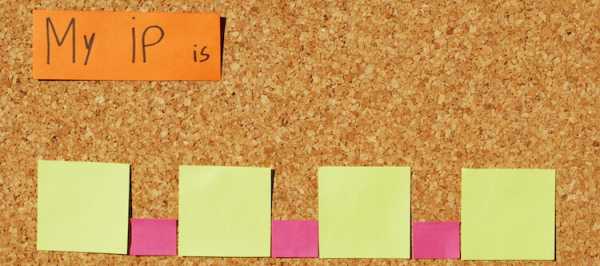
- В минимальную комплектацию пк входят

- Разные ip адреса

- Заблокировали telegram

